今天经验啦给大家讲解Excel制作带数据标记的雷达图的图文方法 , 有需要或者有兴趣的朋友们可以看一看下文 , 相信对大家会有所帮助的 。
Excel制作带数据标记的雷达图的图文方法
【分享Excel制作带数据标记的雷达图的图文方法】

1、打开一篇excel 。
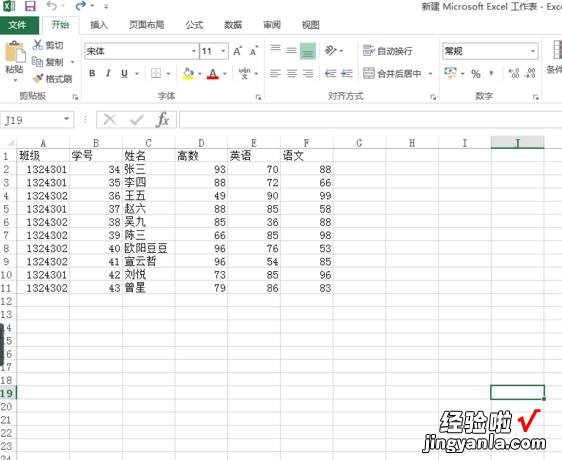
2、按住ctrl键,选择要做成图表的数据的那一行或那一列 。比如经验啦选择姓名,高数,英语,语文这四列 。
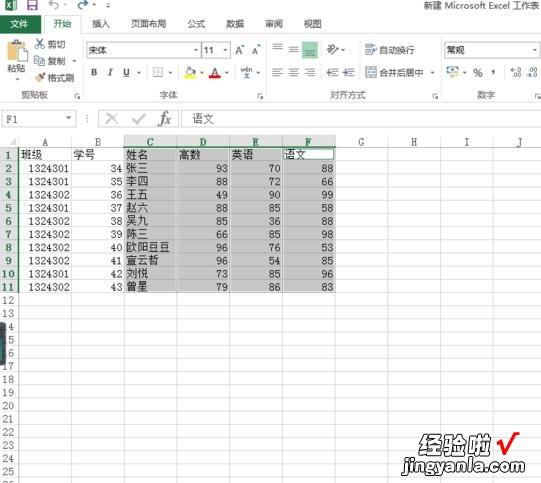
3、点击菜单栏上面的“插入”的“图表”旁的向下拉按钮 。
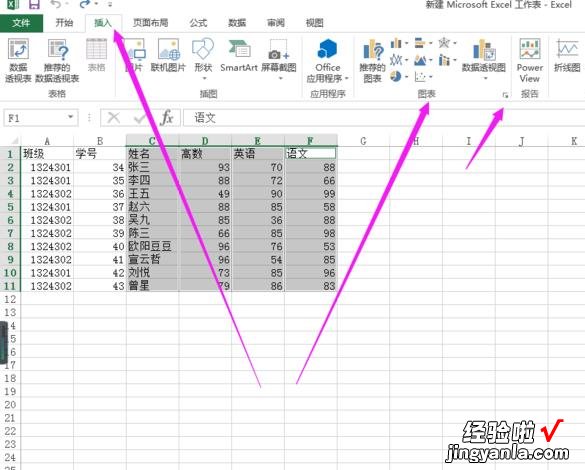
4、在弹出窗口选择“所有图表” ,

5、点击“雷达图”,选择哪种带数据标记的雷达图即可,再点击“确定” 。结果如图 。
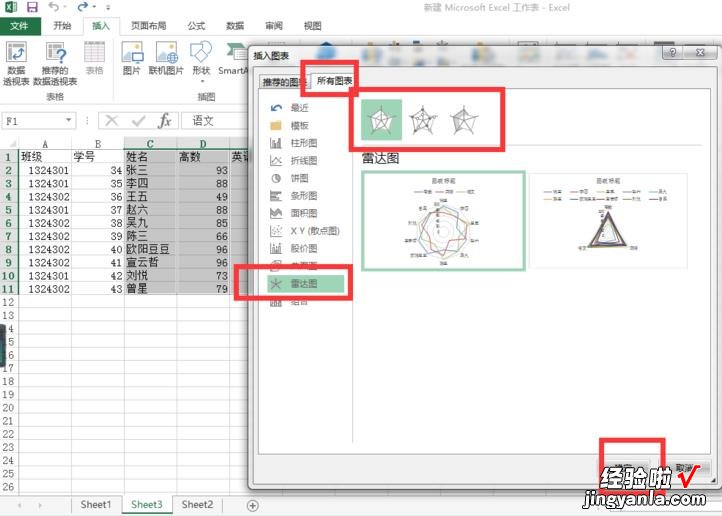
6、单击图表的标题 , 就可以输入自己想输入的标题 。
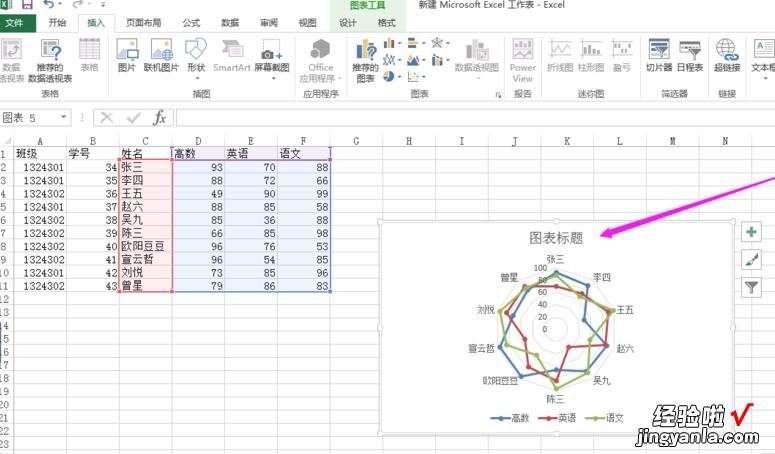
7、结果如图 。在这表明的是只是列举图表创建的方法,文字的内容与图表所建立起来的并非一定是匹配的 。
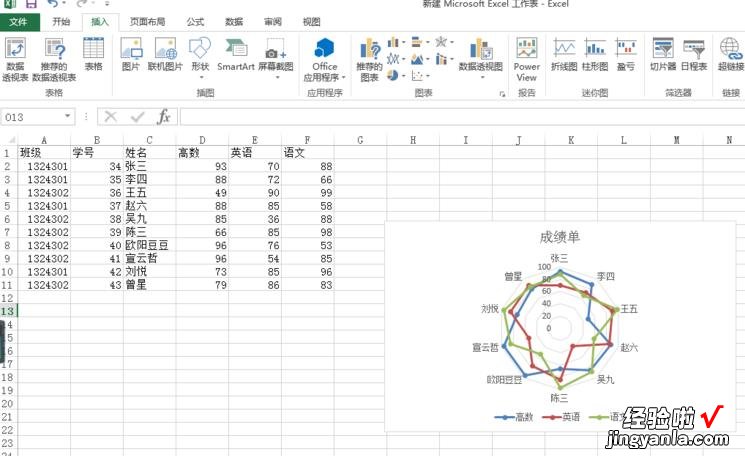
以上这里为各位了Excel制作带数据标记的雷达图的图文步骤 。有需要的朋友赶快来看看本篇文章吧 。
